Numérisation à l'aide de la touche de raccourci
Après avoir placé un original sur l'appareil, utilisez la touche raccourcie et la numérisation commence instantanément. Le type de numérisation (couleur ou noir et blanc), le dossier de destination de l'original et d'autres paramètres peuvent être enregistrés dans les options de menu. Les originaux sont alors numérisés selon ces paramètres. Cette section décrit la manière d'enregistrer les paramètres dans l'option de menu et de numériser l'original par le biais de l'option considérée.
Enregistrement de réglages dans la touche de raccourci
Enregistrez l'ordinateur sur lequel les images numérisées sont enregistrées et le type de numérisation dans la touche de raccourci.
1
Affichez l'écran <Menu>. Ecran Accueil
Modèle à écran tactile
Sélectionnez <Menu> dans l'écran Accueil.
Modèle LCD à 5 lignes
Appuyez sur  .
.
 .
.2
Sélectionnez <Réglages de lecture>.
3
Sélectionnez <Réglages clé de raccourci>  <Mémoriser>.
<Mémoriser>.
 <Mémoriser>.
<Mémoriser>.4
Sélectionnez la touche de raccourci dans laquelle vous voulez enregistrer les réglages.
5
Sélectionnez le type de connexion rattachant l'appareil à l'ordinateur.
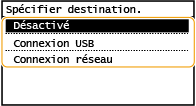
<Désactivé>
Sélectionnez ce réglage pour effacer les réglages enregistrés.
<Connexion USB>
Sélectionnez ce réglage si l'appareil et l'ordinateur ne sont pas connectés via USB.
<Connexion réseau>
Sélectionnez ce réglage si l'appareil et l'ordinateur ne sont pas connectés via un réseau.
6
Sélectionnez l'ordinateur de destination.
Si vous avez sélectionné <Connexion USB> à l'étape 5, passez à l'étape 7.
7
Sélectionnez le type de numérisation.
Les types de numérisation et les réglages affichés peuvent être vérifiés et modifiés depuis MF Scan Utility. Pour en savoir plus, cliquez sur [Instructions] dans MF Scan Utility.

Si vous utilisez macOS, consultez le manuel des pilotes ou des logiciels utilisés sur le site Web des manuels en ligne.
Vérification de la configuration enregistrée
<Menu> ( )
)  <Réglages de lecture>
<Réglages de lecture>  <Réglages clé de raccourci>
<Réglages clé de raccourci>  <Confirmer destinataire>
<Confirmer destinataire>  Sélectionnez la touche de raccourci
Sélectionnez la touche de raccourci
 )
)  <Réglages de lecture>
<Réglages de lecture>  <Réglages clé de raccourci>
<Réglages clé de raccourci>  <Confirmer destinataire>
<Confirmer destinataire>  Sélectionnez la touche de raccourci
Sélectionnez la touche de raccourciUtilisation de la touche de raccourci
1
Mettez le ou les originaux en place. Placement des originaux
2
Sélectionnez la touche de raccourci.
Modèle à écran tactile
Sélectionnez <Scan -> PC1> ou <Scan -> PC2> sur l'écran Accueil. Ecran Accueil
Modèle LCD à 5 lignes
Appuyez sur  .
.
 .
.Pour vérifier la configuration enregistrée pour la touche, reportez-vous à la section Vérification de la configuration enregistrée.
La numérisation commence.
Si vous voulez annuler, sélectionnez <Annuler>  <Oui>. Annulation de l'envoi des documents
<Oui>. Annulation de l'envoi des documents
 <Oui>. Annulation de l'envoi des documents
<Oui>. Annulation de l'envoi des documents | |||
Vous ne pouvez pas numériser lorsque ScanGear MF est affiché. Fermez l'écran avant de lancer la numérisation. |  |
 Lorsque vous placez des originaux dans le chargeur à l'étape 1
Lorsque vous placez des originaux dans le chargeur à l'étape 1
À l'issue de la numérisation, le dossier d'enregistrement du document numérisé s'affiche sur l'ordinateur.
 Lorsque vous placez des originaux contre la vitre d'exposition à l'étape 1
Lorsque vous placez des originaux contre la vitre d'exposition à l'étape 1
Lorsque la numérisation est terminée, suivez la procédure ci-dessous (si le format de fichier est PDF).
1 | Si d'autres pages de l'original doivent être numérisées, placez la page suivante contre la vitre d'exposition et appuyez sur  . .Renouvelez cette étape pour numériser toutes les pages du document. Si une seule page doit être numérisée, passez à l'étape suivante. |
2 | Sélectionnez <Term. lect.>/<Term. lect.>. Le dossier de destination du document numérisé s'affiche sur l'ordinateur. |
 |
A propos du dossier de destinationPar défaut, les données numérisées sont enregistrées dans le dossier [Mes documents]. Un sous-dossier désigné par la date de numérisation est créé ; les données sont placées dans ce dossier. Vous pouvez modifier l'emplacement d'enregistrement depuis MF Scan Utility. Pour en savoir plus, cliquez sur [Instructions] dans MF Scan Utility. |